Parmi de nombreux autres services de streaming musical, Spotify reste toujours l'un des meilleurs choix. Il est simple à utiliser, possède une interface conviviale, une version gratuite et un grand nombre de fonctionnalités premium disponibles pour un prix raisonnable.
Quelle que soit la version que vous utilisez - gratuite ou premium - Spotify est livré avec une grande variété de fonctionnalités utiles. Nous n'allons pas parler des éléments évidents, comme Discover Weekly ou la possibilité de créer des listes de lecture collaboratives avec d'autres utilisateurs. Vous connaissez et aimez déjà ces aspects de l'application.
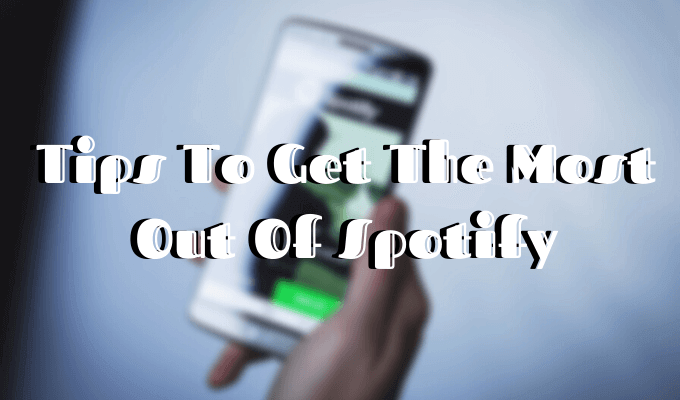
Au lieu de cela, nous allons creuser plus profondément et vous montrer quelques-uns des trucs et astuces peu connus de Spotify qui vous aideront à devenir un utilisateur professionnel de Spotify.
1. Récupérer des listes de lecture que vous avez supprimées accidentellement
Si vous changez d'avis sur la suppression d'une de vos listes de lecture, ou peut-être si vous en avez supprimé une par accident, vous pouvez la restaurer à l'aide de cette fonction.
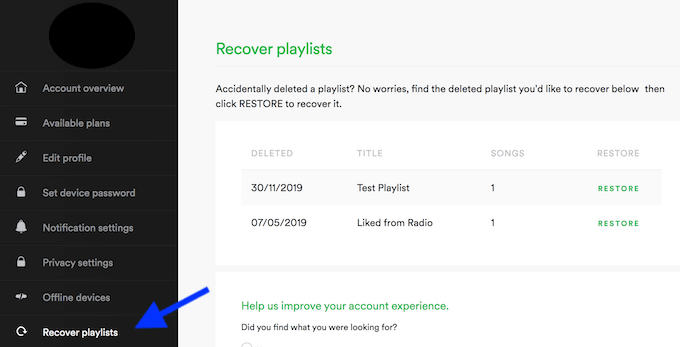
Après cela, vous pourrez retrouver cette playlist sur l'application sur tous vos appareils.
2. Utiliser la recherche intelligente
Vous utilisez peut-être Spotify quotidiennement et recherchez toujours votre musique par le nom de l'artiste, de l'album ou de la chanson.
Voici une autre astuce Spotify: Spotify a en fait une fonction de recherche intelligente qui vous permet de trouver plus facilement la musique souhaitée. Par exemple, vous pouvez rechercher des chansons à des périodes spécifiques - il suffit de mettre l'année ou la plage dans la zone de recherche (essayez 1969). Vous pouvez également utiliser des filtres comme les genres, les étiquettes et autres.
Jetez un œil à Guide de recherche complet de Spotify pour découvrir le reste des termes de recherche intelligente.
Découvrez le karaoké Spotify
Pour tous les fans de karaoké, vous pouvez désormais utiliser Spotify pour chanter vos chansons préférées, même si vous êtes vous n'êtes pas certain de connaître les paroles.
Pour trouver cette fonctionnalité, recherchez le bouton Parolesdans le coin inférieur droit de l'application lorsque vous lisez une chanson. Lorsque vous cliquez dessus, vous devriez voir les paroles de presque toutes les chansons de la bibliothèque.
Si vous souhaitez obtenir plus d'informations sur la chanson que vous aimez, vous pouvez activer le mode Derrière les parolesdans les paramètres de Spotify.
Cette astuce Spotify est également pratique lorsque vous essayez de trouver une chanson par ses paroles. Vous pouvez tout faire dans Spotify au lieu de passer à la recherche Google et inversement.
Découvrez les raccourcis clavier de Spotify
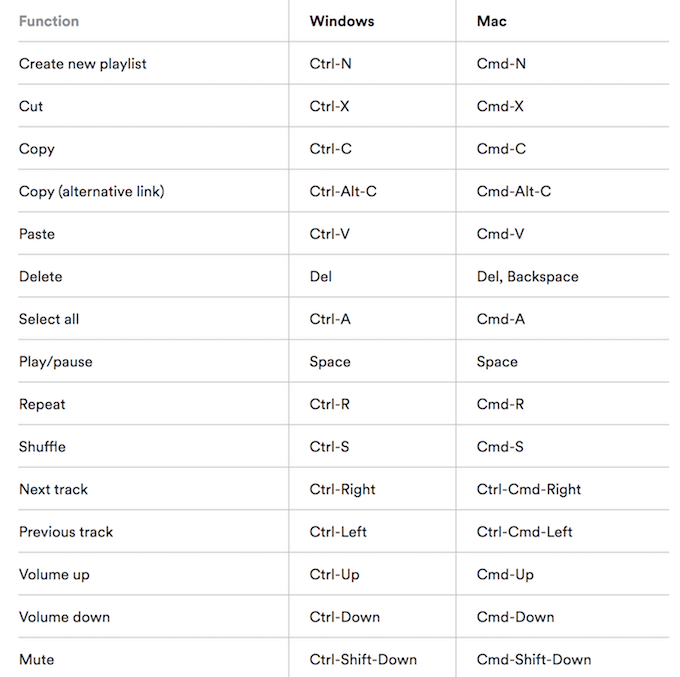
Celui-ci est une astuce Spotify très pratique dont chaque utilisateur Spotify devrait profiter. Vous pouvez contrôler Spotify presque entièrement à l'aide de raccourcis clavier. Spotify Web a une page dédiée avec une liste complète des raccourcis pour chaque fonction de l'application (pour Windows et Mac).
Vous pouvez apprendre des raccourcis pour les choses évidentes comme la lecture de la piste suivante ou précédente, ainsi que des actions plus avancées comme le passage en mode aléatoire ou la déconnexion de Spotify.
Faites glisser et déposez des liens vers vos chansons préférées
La plupart des gens partagent des chansons de Spotify en utilisant des liens URL ou des codes d'intégration HTML. Mais il existe un moyen plus simple de le faire.
Dans votre application de bureau, vous pouvez simplement les glisser-déposer. Choisissez simplement la chanson, cliquez dessus et faites-la glisser vers n'importe quelle boîte de message. Spotify le transformera automatiquement en lien pour cette chanson avec le titre et le nom de l'artiste.
Vous pouvez désormais partager vos morceaux préférés avec des personnes sur Facebook ou par e-mail en un rien de temps.
Masquer vos habitudes d'écoute à l'aide de la liste de lecture secrète
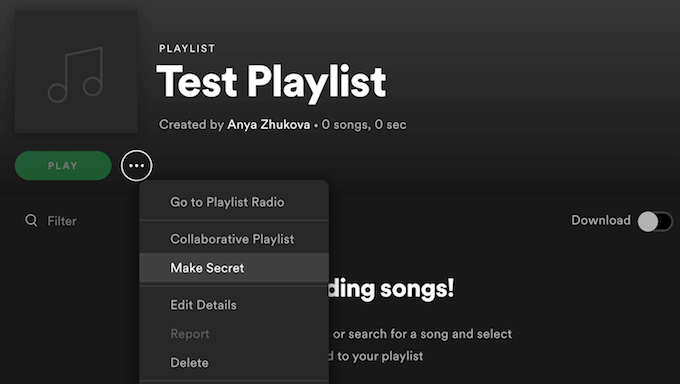
Par défaut, Spotify a votre activité définie sur public, ce qui signifie que tout le monde peut voir ce que vous écoutez à tout moment. Cependant, il existe une option Session privéequi la masque pendant au moins six heures à la fois.
Une façon plus conviviale de garder votre activité Spotify privée consiste à créer des listes de lecture secrètes pour écoutez votre musique. Pour créer une liste de lecture secrète, appuyez sur les trois points suivants sous son nom et choisissez Rendre secret.
Vous pouvez également transformer l'une des listes de lecture que vous avez déjà du public en privé en modifiant les paramètres de confidentialité de la liste de lecture.
Synchronisez votre Spotify avec Shazam
Shazam est idéal pour identifier les chansons par leur son. Ce qui le rend encore meilleur, c'est que vous pouvez désormais aussi connecter Shazam à YouTube et Spotify. Cela signifie que vous pouvez facilement importer de la musique de Shazam dans Spotify.
Après avoir synchronisé les deux applications, essayez d'utiliser Shazam pour identifier une chanson. Une flèche apparaît à côté du bouton jouer. Choisissez Spotify dans le menu déroulant pour le lire dans l'application.
La fonctionnalité est disponible pour iPhone et Android.
Écouter de la musique non Spotify sur Spotify

Vous savez ce moment frustrant lorsque vous ouvrez Spotify pour jouer une chanson qui vous est restée dans la tête toute la matinée, mais vous ne la trouvez pas? C'est en fait une solution facile. Si la chanson que vous recherchez n'est pas sur Spotify, vous pouvez l'ajouter à partir d'une source extérieure.
Écouter Spotify dans Uber
Saviez-vous que vous pouvez écouter votre Spotify en utilisant le système audio de votre pilote Uber? Les deux sociétés se sont associées pour améliorer votre expérience utilisateur, et nous devons dire que c'est une idée plutôt cool.
Pour activer cette fonction, vous devez accéder aux paramètres de votre application Uber et cliquer sur Connecter Spotify. Connectez-vous ensuite à votre compte Spotify et vous êtes prêt.
Un inconvénient ici est que tous les pilotes n'auront pas cette fonction activée. Vous pouvez le vérifier lorsque Uber vous attribue un pilote. Les pilotes avec Spotify activé obtiennent une icône spéciale à côté de leur profil sur l'application.
Pour l'instant, la fonctionnalité n'est disponible que pour les utilisateurs de Spotify Premium et uniquement dans certaines villes. Mais selon Spotify, ils déploieront la fonctionnalité dans le monde entier une fois qu'ils auront terminé de la tester.
Pour savoir si elle est disponible pour vous, consultez cette application Uber pour cette fonctionnalité.
Définissez votre qualité musicale préférée
Une autre astuce Spotify est que Spotify vous permet de définir vous-même votre qualité musicale préférée.
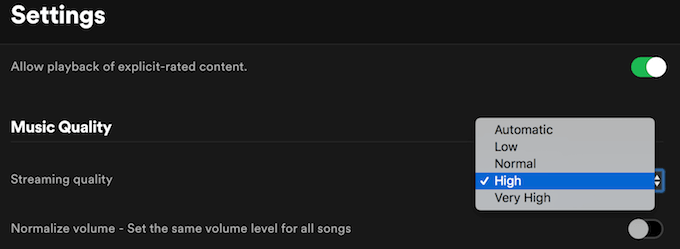
Toutes ces superbes fonctionnalités sont à première vue. Vous avez juste besoin de savoir où les chercher. Mais même avec toutes ses fonctionnalités, Spotify n'est pas parfait. Un L'alternative Spotify est Apple Music décent. Il est également livré avec ses propres avantages et inconvénients, ainsi que certains conseils et astuces pour tirer le meilleur parti du service de streaming musical Spotify.